本篇文章给大家主要讲的是关于mysql-5.7.18-winx64安装配置的详细操作的内容,感兴趣的话就一起来看看这篇文章吧,相信看完mysql-5.7.18-winx64安装配置的详细操作对大家多少有点参考价值吧。
一、配置my.cnf
1、解压mysql-5.7.18-winx64.zip到E盘根目录下
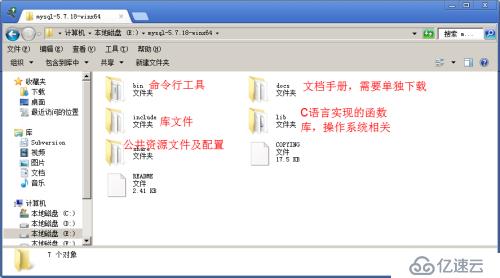
2、写my.cnf文件
创建my-small.cnf文件放到Mysql根目录下面。
[client]
default-character-set=utf8
[mysql]
default-character-set=utf8
[mysqld]
port=3306
basedir=E:/mysql-5.7.18-winx64
datadir=E:/mysql-5.7.18-winx64/data
character_set_server=utf8
init_connect='SET NAMES utf8'
collation-server=utf8_general_ci
skip-character-set-client-handshake
sql_mode=NO_ENGINE_SUBSTITUTION,STRICT_TRANS_TABLES
二、初始化安装mysql5服务
1、删除服务:sc delete mysql57
2、停止服务:net stop mysql5
3、安装命令:mysqld --install mysql57 --defaults-file="E:\mysql-5. 7.18-winx64\my-small.cnf"
4、初始化:mysqld --initialize-insecure
三、启动与修改密码
1、启动mysql服务:net start mysql57
2、登录:mysql -uroot -p
3、改密码:
use mysql;
update user set authentication_string=password('leizm'),host='%' where user='root';
flush privileges;
quit;
4、重新登录:mysql –uroot –pleizm
四、MySQL客户端工具安装与配置
Windows下客户端工具:Sqlyog Enterprise 11.52
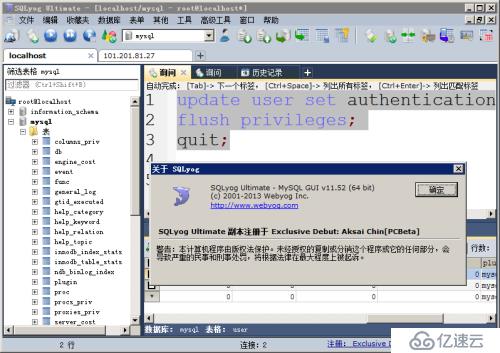
以上关于mysql-5.7.18-winx64安装配置的详细操作详细内容,对大家有帮助吗?如果想要了解更多相关,可以继续关注我们的行业资讯板块。
亿速云「云数据库 MySQL」免部署即开即用,比自行安装部署数据库高出1倍以上的性能,双节点冗余防止单节点故障,数据自动定期备份随时恢复。点击查看>>
免责声明:本站发布的内容(图片、视频和文字)以原创、转载和分享为主,文章观点不代表本网站立场,如果涉及侵权请联系站长邮箱:is@yisu.com进行举报,并提供相关证据,一经查实,将立刻删除涉嫌侵权内容。